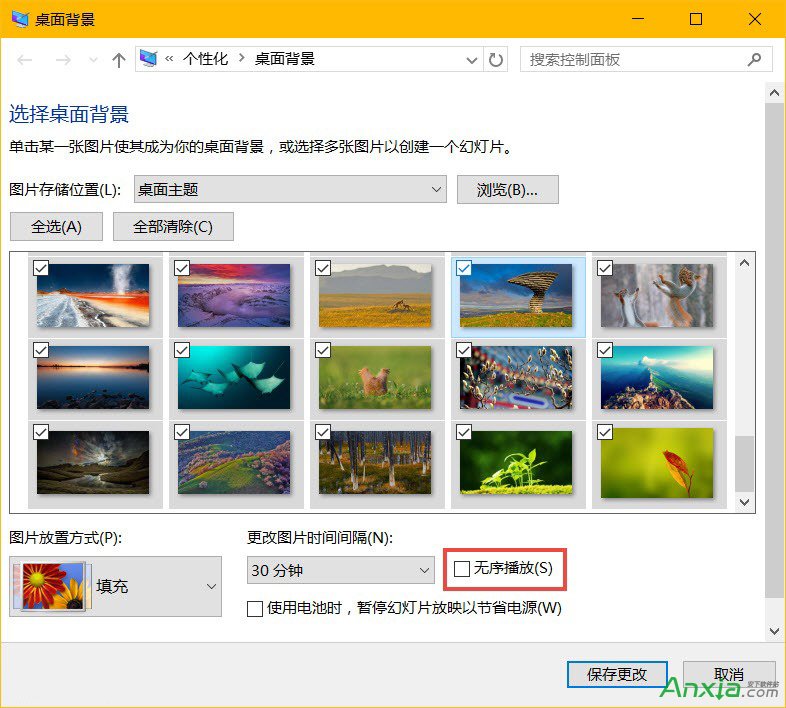如果你厭倦了Windows 10默認的桌面背景,並希望壁紙會自動定時切換,下面就教大家怎麼使用自己桌面壁紙在 Windows 10 中實現幻燈片壁紙自動切換和無序播放的效果。不過這與老版本 Windows 的配置有些許不同,這都要“歸功於”Windows 10 中 Metro 界面與傳統經典界面不倫不類的土洋結合。好了下面我們馬上進入正題。
1. 創建相冊
Windows 10 的一個傻 X 之處在於,它不允許選擇不同路徑的圖片作為自動桌面壁紙切換的圖片來源。好吧,我們只得自己創建一個文件夾,再把需要的圖片放進去好了。
怎麼創建文件夾,怎麼放圖片就請各位看客自行腦補了。
2. 啟用幻燈片放映
由於界面「土洋結合」,Windows 10 把「個性化」配置都移到了 Metro 風格的「設置」應用當中,我們可以通過如下步驟來啟用幻燈片放映桌面背景。
1 右擊桌面空白處選擇「個性化」— 在「背景」選項卡的「背景」下拉列表中選擇「幻燈片放映」
2 點擊「浏覽」按鈕 — 找到並選中之前存放圖片的文件夾 — 點擊「選擇此文件夾」
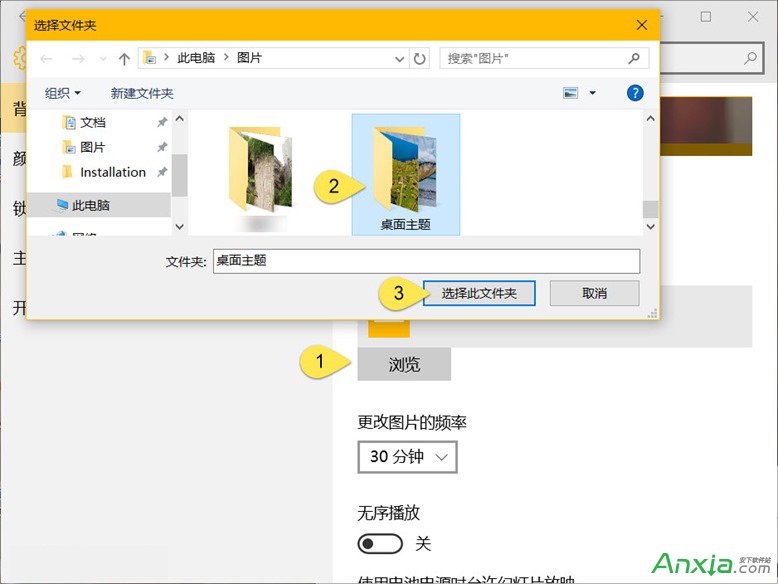
3 自己設置好桌面切換的時間間隔並選擇好是否啟用「無序播放」即可。
3. Windows 10壁紙無序切換
由於 Windows 10 RTM 發布之初,在「設置」應用中是完全沒有做「無序播放」這個開關的,所以現在使用不同版本 Windows 10 的用戶可能有或沒有「無序播放」這個可讓桌面隨機切換的開關(到底有還是沒有啊?我唔雞,看你人品咯!)。
如果確實沒有這個開關,可以使用 Windows + R 快捷鍵在「運行」中執行如下命令:
control /name Microsoft.Personalization /page pageWallpaper
這樣就可以強制打開經典 Windows 個性化配置,進行設置。